1、打开ppt,在幻灯片中加载两张图片进来,排好位置。

2、首先选中第一张图片,然后点击顶部菜单栏中的“动画”-》“添加动画”,添加一个进入的动画效果。
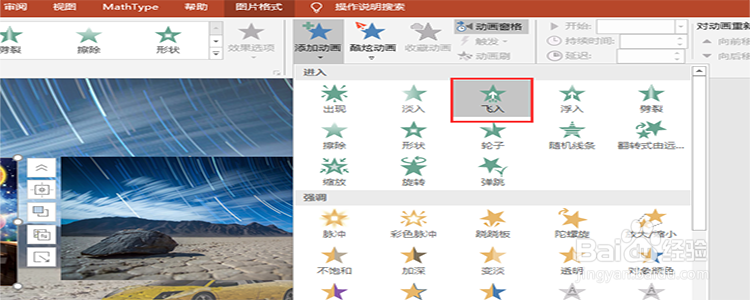
3、接着为第一张图片设置退出的动画效果,步骤跟上一步一样,只不过在动画效果里面选择“退出效果”。
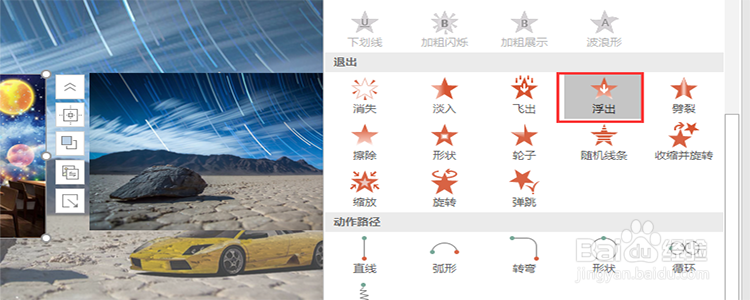
4、然后选中第二张图片,为第二张图片添加一个进入的动画效果。
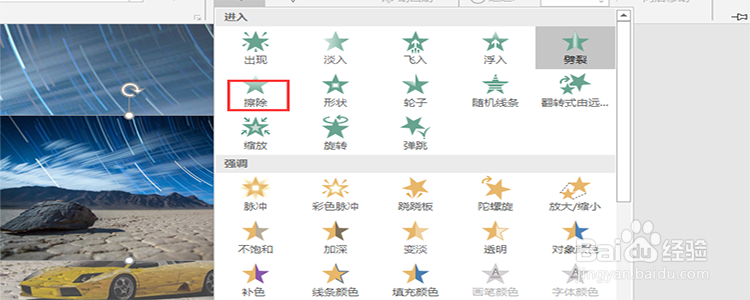
5、动画添加完之后,我们点击“动画窗格”,展开列表。

6、在动画列表中,选中第二张图片的动画效果,也就是最后一个动画效果,选中它,然后右键单击,选择“与上一项开始”。
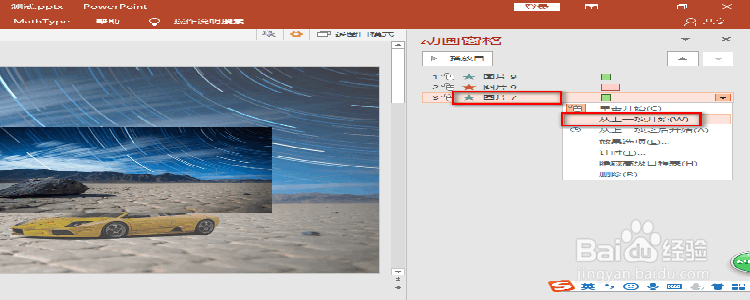
7、最后点击“幻灯片放映”进行预览播放。

